Cum să resetați parola pe Windows XP și Windows 7
Resetare parolă în Windows 7
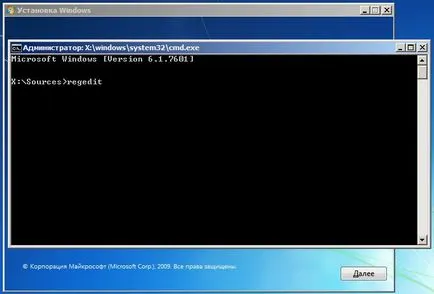


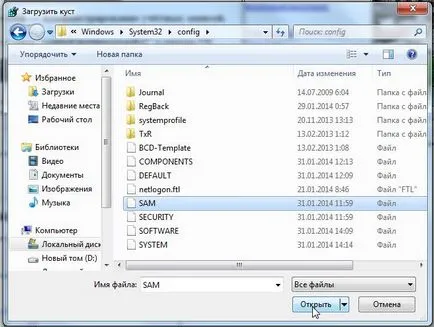
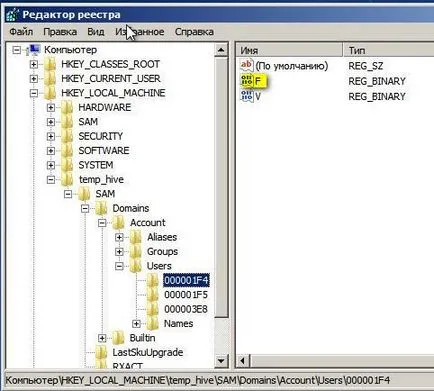
În linia 038 schimba primul număr de la 11 la 10. dar fă-o foarte atent, fără a schimba celelalte numere.


După aceasta, reporniți computerul (după tragerea un disc de boot sau o unitate flash USB), și a vedea că a existat un manager de cont, de asemenea, fără o parolă. Acum putem schimba parola uitată a unui alt cont sau de a folosi cel curent.
Resetare parolă în Windows XP
Pentru a reseta programul va avea nevoie pentru Windows Key. înregistrate pe orice unitate media bootabil, disc sau USB Flash (modul de a crea o unitate flash USB bootabil). Alegerea BIOS să boot-eze de mass-media noastră (în cazul meu este unitatea) și sarcina. De obicei, aveți posibilitatea să apăsați pe F8 (doar porniți computerul) pentru a selecta mass-media, dar aceste comenzi rapide nu sunt întotdeauna adecvate. Deci, începe descărcarea discului.
Vă rugăm să introduceți selecția 1..1 sau 0 pentru a iesi: [1] - Selectați 1 (pentru a continua) sau 0 pentru a ieși.
Vă rugăm să selectați contul pentru a reseta parola pentru: - Selectați contul pentru a reseta parola. În plus, în conformitate cu numerele afișate conturile existente. De exemplu, vom alege pentru a reseta Administrator, adică cont apăsați 1.
Cont: 6 Conectări - înregistrările contabile de intrare: 6.
Încercări eșuate de conectare: 0 - încercări de conectare a eșuat: 0.
Ultima dată logare: - ultima dată logare de succes.
Resetarea parolei „Administrator“? (D / N) - resetare a parolei "Administrator"? (Da / Nu). Apăsați Y (Da).
Parola a fost resetată: - Parola a fost resetat.
Nume utilizator: 'Administrator' - numele de utilizator 'Administrator'.
Parola: „nici o parolă este acum setată“ - Parola: Parola nu este setată.
Resetare a parolei pentru un alt cont? (Y / N)
Resetare a parolei pentru un alt cont? (Da / Nu). Push N (No).
Computerul va fi repornit. Eliminați suportul de boot cheie pentru Windows și apăsați orice tastă pentru a reporni.
Calculatorul va reporni. Scoateți suportul pentru Windows boot-cheie și apăsați orice tastă pentru a reporni. După repornirea contului de administrator al computerului fără o parolă.

(1 127 de ori vizitate, 1 vizite azi)